
目次
そもそもアドオン(拡張機能)とは
WebExtensions API とは
2017年4月リリースのFirefox(ver.53)から停止したアドオン
最近Firefoxが固まるならアドオンの停止や削除を
∟アドオン停止・削除の手順
Print Edit の新バージョン
そもそもアドオン(拡張機能)とは
FirefoxやGoogle Chromeといったブラウザ(こうしてネットを見るためのプログラム)は
基本の状態では 『 Webページ閲覧・フォーム送信・ブックマーク 』 といった機能のみを持っていますね。
その基本の状態に、便利な機能を追加する、いわゆる後付けのオプション機能が
アドオン、あるいは拡張機能と呼ばれるプログラムです。
例えば私が常に使っているFirefox用のアドオンには
・画像をマウス右クリックした状態でスクロールするだけで拡大・縮小表示ができる 『 Image Zoom 』
・Webページを自由に編集して印刷できる 『 Print Edit 』
・Web上の不要な広告をブロックしてくれる 『 Adblock Plus 』
・検索結果から不要なサイトを省く 『 Hide Unwanted Results of Google Search 』
・新しいタブを開いた時に好きなページを表示させる 『 Custom New Tab 』
などがあります。
Google Chromeの拡張機能であれば
・Amazonで見ている書籍が近所の図書館にあったら教えてくれる 『 その本、図書館にあります 』
・動画を見ている時にスクリーン部分以外を真っ暗にしてくれる 『 Turn Off the Lights 』
・開くのに時間がかかるPDFファイル等をサクッと読み込んでくれる 『 Docs PDF/PowerPoint Viewer 』
などを使っています。
実用的なものから、ちょっとしたお遊び機能まで、多数の中から好みで選べる楽しさ。
基本的に自分のブラウザにインストールするだけですぐに使えるお手軽さ。
そしてアドオン製作者さんのご厚意により、ほとんどのアドオンが無料で使えるという有り難さ。
こういった点から私はFirefoxのアドオン、およびChromeの拡張機能が大好きです。
そしてずっと長い間、FirefoxにはFirefox専用のアドオンが、
Google ChromeにはChrome専用の拡張機能がある、という状態でした。
同じ製作者さんがわざわざ同じ機能のアドオンを作って、
FirefoxとChromeのそれぞれで公開してくれていれば
両方で同じアドオンが使えたりはしたのですが、それでは両方に対応するために
結果として2つのアドオンを作ることになる製作者さんの負担が大きすぎる。
ということで、こうしたブラウザごとの対応で製作者さん達が苦労しないようにと
改善を目指して、Firefoxを開発提供しているMozilla財団によって作られたのが
WebExtensions APIという開発者さん向けツールです。
WebExtensions API とは
ウェブのエクステンション(アドオン)、ということで、言葉の意味としては
『 ブラウザのアドオン(拡張機能) 』 です。
そして WebExtensions API が何かというと、
クロスブラウザで動作するアドオン開発のために生み出された
アプリケーション・プログラム・インターフェイス(API)です。
つまりFirefoxでもGoogle ChromeでもOperaでも変わらずに
同じアドオンを使えるようにしましょう、というブラウザ間の協力と歩み寄り的な
アドオン開発者のためのインターフェースが WebExtensions API(略してWE) です。
WebExtensions を用いて作られたFirefox用アドオンは、簡単な手順で
Google Chrome用の、あるいはOpera用の拡張機能に移植できるようになります。
この WebExtensions で作られたアドオンに切り替えるための前準備として、
2017年4月リリースのFirefox(ver.53)から WebExtensions 以外のAPIで作られたアドオンが停止され、
今後リリースされる2017年11月のFirefox(ver.57)から WebExtensions 対応の
アドオンのみが動作するようになります。
仕様変更について詳しくは、Firefoxを開発提供しているMozilla財団の
アドオン開発関連スタッフさんの2016年11月23日の ブログ記事 をご覧ください。
自分のFirefoxのバージョン確認方法
上部メニューの【 ヘルプ 】⇒【 Firefoxについて 】から確認できます。

2017年4月リリースのFirefox(ver.53)から停止したアドオン
そんなこんなで、この4月にリリースされた Firefoxの ver.53 から既に
従来の仕様のアドオンの動作が停止されています。
・XUL/XPCOM オーバーレイ
・ブートストラップ型拡張機能
・Add-on SDK
これら3つのインターフェースで作られていたものが使えなくなった、ということですね。
私の常用していたアドオンもいくつか使えなくなってしまって切ないです。
しかもそのせいなのか、Firefoxを使っているとブラウザが固まったり、
マウス操作が止まったり、PC自体が固まったりといったことが起きるように。
仕方ないのでいくつかアドオンを停止させて様子を見ています。
最近Firefoxが固まるならアドオンの停止や削除を
でもアドオンの製作者さんが WebExtensions で再度アドオンを作り直して
再リリースしてくださらないとユーザー側ではどうしようも無いですしね。
もうずっと前に開発・提供されたアドオンで、アドオンの製作者さんが
こうしたFirefoxのリリースニュースをご存じなければ新仕様への切り替えもされないでしょうし。
でも私がFirefoxのアドオンの中で一番好きで良く使っている PrintEdit は
早速作者さんが WebExtensions 対応にバージョンアップしてくださったみたいで
まだ今も使えているので助かりました。
PrintEditを使っていらっしゃる方は、2017年11月以降は
新しい PrintEdit WEバージョン への切り替えをご検討ください。
Print Edit の新バージョン
最近Firefoxが固まるならアドオンの停止や削除を
この2017年の4月18日にFirefoxがバージョン53になってから、妙に調子が悪い。
そんな方は、もしかしたらこうしたアドオン関係の仕様変更によって、
旧仕様のアドオンがFirefoxの動作を阻害しているのかもしれません。
現在使っているアドオンが
新しいFirefoxでも問題なく動くように製作者さんが対応してくれているのか
非対応なので停止や削除をしたほうがいいものなのか
WE対応の新バージョンに乗り換えるか
といったことを確認してみてください。
アドオン停止・削除の手順
Firefoxウインドウの右上、【 メニュー 】ボタンをクリック
【 アドオン 】をクリック。

※上部メニューから【 ツール 】→【 アドオン 】でも同じ設定画面が開きます。

左メニュー内の【 拡張機能 】をクリック。
現在Firefoxにインストールされているアドオンの一覧が表示されるので、
更新が停止されている(バージョン53以降に対応していない)アドオンや
今は使っていない不要なアドオンがあれば【 無効化 】もしくは【 削除 】してください。

ひとまずいくつか停止させてみて、数日様子を見て、
まだFirefoxやPCのフリーズが発生するようなら
他にも動作を阻害しているアドオンがあるのかもしれません。
Print Edit の新バージョン
より快適にブラウザを使うためのFirefoxアドオン でもご紹介したPrint Edit。
閲覧しているページの中から一部分だけを印刷したり、
不要な箇所を削除し、余白部分を削除し、必要な箇所だけ残すといった編集をしてから
印刷することが簡単にできる、印刷用の便利なアドオンです。
旧仕様の 『 Print Edit 』 と新仕様の 『 Print Edit WE 』 の違い
上でもご説明したとおり、2017年5月現在Firefoxにおいては
WebExtensions(略してWE)以外で作られてるアドオンはNGな状態になっています。
そこで Print Edit の製作者であるDW-devさんは、
旧仕様のPrint Editをバージョンアップしてそのまま使えるようにして、
更に新仕様の Print Edit WE (ver.57以降対応)をリリースしてくださっています。
なので、2017年11月までは旧仕様のPrint Editのまま使い、
11月が来てFirefoxのバージョン57がリリース適用されたら新仕様の Print Edit WE を
インストールして、旧Print Editを削除するか、
それかもう今から旧バージョンを削除して新バージョンをインストールしておくか、
どちらでもお好みで良いのかなと思います。
ただ新バージョンが今はまだ日本語対応してないのがツライところ。
Print Editの使用例
Yahoo!のトップ画面で、ピンク色の部分だけを残して、残りは削除してみます。

不要なサイドメニューなどを削除し、余白を詰め、全体を左寄りにしています。
メインのコンテンツ、本文だけを印刷したい時に便利。
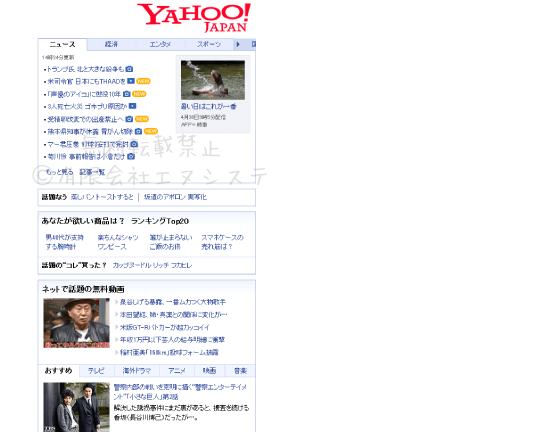
もちろんこれは、実際のWebページに何か影響を与えるわけではなく、
自分のパソコン側の印刷プレビュー画面上で編集しているだけです。
印刷プレビューウインドウでは縮小・拡大や、PDF保存なども可能。
機器の取扱説明書などをメーカーサイトで開き、
必要な箇所のみをPDFファイルとして保存、といった使い方もできますね。

このようにかなり便利なアドオンなので、今まで使ったことがない方も
この機会に是非インストールしてみてくださいd(・∀・*)

